Kā izmantot vadītu piekļuvi iPhone un iPad
Miscellanea / / June 15, 2023
Kad nododat tālruni kādam citam, jūs nevēlaties, lai viņš atvērtu citu lietotni vai citu saturu, kas nav paredzēts skatīt. Tas galvenokārt ir bažas, ja jūsu bērni izmanto jūsu tālruni. Par laimi, iPhone un iPad ir funkcija, kas palīdz mums tikt galā ar šo problēmu — šeit ir viss, kas jums jāzina, lai iPhone un iPad ierīcēs izmantotu vadītu piekļuvi.

Šajā rakstā mēs vēlamies jums parādīt visu, kas jums jāzina par vadītas piekļuves funkciju. Tas ir viens no noderīgākajiem Apple izstrādātajiem rīkiem, un, ja iepriekš par šo funkciju nezinājāt, tas noteikti mainīs to, kā jūsu bērni izmanto jūsu iPhone vai iPad. Sāksim.
Kas ir vadīta piekļuve
Vadītā piekļuve ir funkcija, kas ierobežo jūsu iPhone vai iPad tikai vienu lietotni. Kamēr neesat atspējojis vadīto piekļuvi, nevarat pārslēgties uz citu lietotni. Turklāt funkcijas atspējošana, lai izmantotu citas iPhone lietojumprogrammas, ir aizsargāta ar piekļuves kodu.
Lai to maksimāli izmantotu, programmā Vadītā piekļuve ir pieejamas dažādas vadīklas. Varat atspējot skārienekrānu, iestatīt taimeri vadītai piekļuvei, atspējot fiziskās pogas un veikt citas darbības. Mēs palīdzēsim jums to visu izpētīt šī raksta turpmākajās daļās. Tagad apskatīsim, kā iPhone un iPad ierīcēs iespējot vadītu piekļuvi.
iPhone un iPad ierīcēs ieslēdziet vadītu piekļuvi
Tālāk ir norādīts, kā savā iOS ierīcē varat ieslēgt vadītu piekļuvi.
1. darbība: Atveriet lietotni Iestatījumi. Pieskarieties vienumam Pieejamība.


2. darbība: Pieskarieties vienumam Vadītā piekļuve.
3. darbība: Ieslēdziet vadītās piekļuves slēdzi.
4. darbība: Ieslēdziet arī pieejamības saīsnes slēdzi, lai varētu viegli aktivizēt vadītu piekļuvi, trīsreiz noklikšķinot uz sānu pogas vai sākuma pogas (ja jūsu iPhone tālrunim tāda ir).
Padoms: Varat arī atlasīt piekļuves koda iestatījumus, lai iestatītu piekļuves kodu, izmantojot Face ID vai Touch ID, lai padarītu vadītās piekļuves sesijas drošākas.


Kā sākt vadītas piekļuves sesiju
Lai sāktu vadītas piekļuves sesiju, atveriet lietotni, kurai vēlaties bloķēt savu iPhone, un pēc tam trīsreiz noklikšķiniet uz sānu pogas vai sākuma pogas (ja jūsu iPhone tālrunim tāda ir).
Pieskarieties sākumam, un tagad jums būs jāiestata piekļuves kods, lai aizsargātu vadītās piekļuves vadīklas.
Tagad sāksies jūsu vadītās piekļuves sesija, un jūsu iPhone tiks ierobežota tikai ar vienu programmu, kas darbojas priekšplānā.
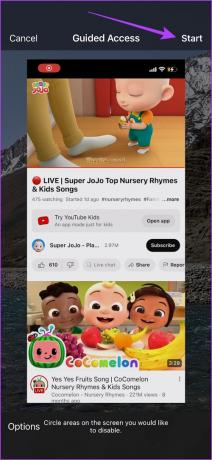
Bloķējiet iPhone un iPad ekrānu bērniem ar vadītu piekļuvi
Izmantojot vadīto piekļuvi, jūs varat arī atspējot un bloķēt skārienekrānu lai jūsu bērni vai kāds cits, kas izmanto jūsu iPhone vai iPad, nevarētu piekļūt nevienai ekrāna sadaļai. Tomēr varat atspējot visu skārienekrānu vai atspējot tikai skārienekrāna daļas. Sāksim ar pēdējo.
Atspējot ekrāna apgabalus, izmantojot vadītu piekļuvi
1. darbība: Atveriet izvēlni Vadītā piekļuve, trīsreiz noklikšķinot uz sānu pogas vai sākuma pogas (ja jūsu iPhone tālrunim tāda ir).
2. darbība: Apvelciet apgabalus, kuriem vēlaties atspējot pieskārienu.


Tagad atlasītā apgabala pieskāriens tiks atspējots.

Atspējot visu skārienekrānu, izmantojot vadītu piekļuvi
1. darbība: Atveriet izvēlni Vadītā piekļuve, trīsreiz noklikšķinot uz sānu pogas vai sākuma pogas (ja jūsu iPhone tālrunim tāda ir).
2. darbība: Pieskarieties opcijai.
3. darbība: Izslēdziet pieskāriena slēdzi un pieskarieties pie Gatavs.


Kad pieskāriena pārslēgs ir izslēgts, tas atspējos visu skārienekrānu, izmantojot vadītu piekļuvi. Tomēr varat trīsreiz noklikšķināt un piekļūt izvēlnei Vadītā piekļuve, lai atkal iespējotu skārienekrānu lietotnē.
Vadītās piekļuves papildu iestatījumi un līdzekļi
Papildus vadāmās piekļuves pieskāriena bloķēšanai un atspējošanai, jūs saņemat daudz noderīgāku vadīklu, lai pārraudzītu lietotņu lietojumu savā iPhone un iPad. Vispirms apskatīsim, kā atvērt funkciju izvēlni.
1. darbība: Atveriet izvēlni Vadītā piekļuve, trīsreiz noklikšķinot uz sānu pogas.
2. darbība: Pieskarieties opcijai.
Tālāk ir norādītas dažas opcijas, kuras varat izmantot, lai kontrolētu vadītu piekļuvi savā iPhone un iPad.
- Varat atspējot sānu pogu un skaļuma pogas, lai novērstu ekrāna aizvēršanu vai skaļuma palielināšanu/samazināšanos.
- Varat atspējot kustību, lai bloķētu automātisko pagriešanu.
- Varat atspējot jebkuru tastatūru izmantošanu lietotnē.
- Varat iestatīt laika ierobežojumu vadītajai piekļuvei. Tas nodrošina, ka vadītā piekļuve ir iespējota tikai uz iestatīto laiku.
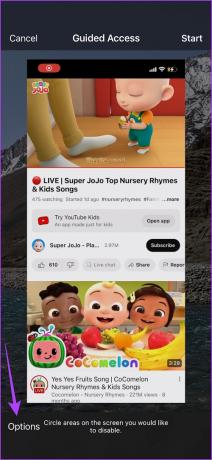

Turklāt, atverot Iestatījumi -> Pieejamība -> Vadītā piekļuve, jūs atradīsit opcijas, kā ieslēgt balss atsauksmes, kad beidzas vadītās piekļuves taimeris, vai iespējot FaceID vadāmajai piekļuvei.


Pabeidziet vadītas piekļuves sesiju
Ja vēlaties iziet no vadītās piekļuves sesijas, viss, kas jums jādara, ir trīsreiz noklikšķiniet uz sānu pogas vai sākuma pogas (ja jūsu iPhone ir tāda) un pieskarieties Beigt. Tādējādi tiks aizvērta vadītās piekļuves sesija.
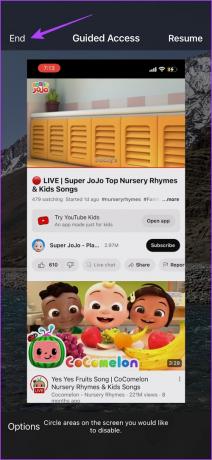
Tas ir viss, kas jums jāzina, lai savā iPhone ierīcē izmantotu vadītu piekļuvi. Ja jums ir vēl kādi jautājumi, varat skatīt zemāk esošo sadaļu FAQ.
Bieži uzdotie jautājumi par vadītu piekļuvi
Vadītā piekļuve tika palaista operētājsistēmā iOS 6 2012. gadā.
Nē. Nav nevienas uzticamas lietotnes, kas piedāvātu un atkārtotu vadītās piekļuves funkcijas operētājsistēmā iOS.
Jā — varat izmantot lietotņu piespraušanas funkciju savā Android ierīcē.
Kontrolējiet savu iPhone, izmantojot vadītu piekļuvi
Izmantojot vadīto piekļuvi, nekad neatstājiet savu iPhone citam plaukstā, uztraucoties par to, ka tas var pārslīdēt uz citu attēlu vai citu lietotni. Trīsreiz noklikšķinot uz sānu pogas vai sākuma pogas, tas noteikti ir diezgan vienkāršs un nodrošina ātru veidu, kā izmantot vadīto piekļuvi. Turklāt tas ir lielisks veids, kā iespējot vecāku kontroli savā iPhone un iPad. Tāpēc mēs ceram, ka šis raksts palīdzēja!
Tomēr mēs pamanījām, ka vadītā piekļuve izraisa aizkavi, bloķējot jūsu iPhone. Lai uzzinātu vairāk, novērst iPhone bloķēšanas ekrāna aizkavi.
Pēdējo reizi atjaunināts 2023. gada 15. jūnijā
Iepriekš minētajā rakstā var būt ietvertas saistītās saites, kas palīdz atbalstīt Guiding Tech. Tomēr tas neietekmē mūsu redakcionālo integritāti. Saturs paliek objektīvs un autentisks.



